Kuinka poistaa leikepöytä Windows 10:ssä

Versiosta 1809 (päivitetty lokakuussa 2018) alkaen Windows 10 on tuonut käyttäjille täysin uuden ominaisuuden nimeltä leikepöytäkokemus.

Et ehkä tiedä sitä, mutta Windows 10 tukee nyt kykyä synkronoida leikepöytänsä muiden käyttöjärjestelmien, kuten Androidin, kanssa. SwiftKeyn avulla – suosittu virtuaalinen näppäimistösovellus Androidille – voit käyttää leikepöydän synkronointia Windows 10 -tietokoneesi ja puhelimesi välillä. Otetaan selvää alla.
Kuinka leikepöydän synkronointi toimii
Mitä leikepöydän "synkronointi" Windowsin ja Androidin välillä tarkoittaa? Kuvittele, että kopioit juuri tekstin Android-laitteellesi, nyt voit siirtyä tietokoneellesi ja liittää täsmälleen saman sisällön avoimeen Word-ikkunaan painamalla Ctrl + V - erittäin kätevä voitto. Kaiken kaikkiaan tämä voi säästää paljon aikaa tietyissä tilanteissa.
Ota leikepöydän synkronointi käyttöön Windows 10:ssä
Aloittaaksesi sinun on otettava leikepöydän synkronointi käyttöön Windows-tietokoneellasi. Siirry kohtaan Asetukset > Järjestelmä > Leikepöytä . Napsauta " Sync Across Devices " -vaihtoehdon alla olevaa kytkintä ottaaksesi tämän ominaisuuden käyttöön.
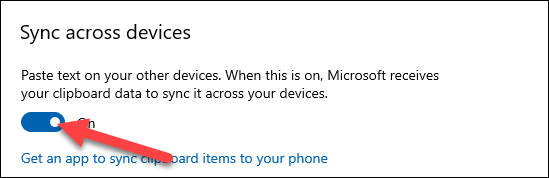
Vieritä myös tällä Leikepöydän asetussivulla hieman alaspäin ja napsauta " Synkronoi kopioimani teksti automaattisesti " -vaihtoehtoa. Tämä varmistaa, että synkronointiprosessi tapahtuu täysin automaattisesti ilman, että sinun tarvitsee tehdä mitään ylimääräistä.
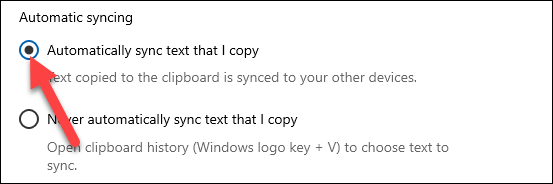
Ota leikepöydän synkronointi käyttöön Androidissa
Vaihda nyt Android-laitteeseesi ja avaa SwiftKey-sovellus. Kirjoitushetkellä elokuun 2021 alussa tämä ominaisuus on saatavilla vain beta-versiona. Lataa sovellus Play Kaupasta ja avaa sovellus asennuksen jälkeen.
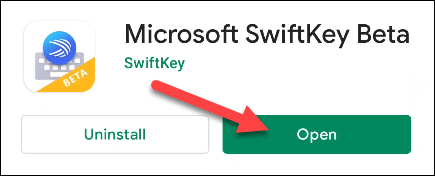
Sinua pyydetään asettamaan SwiftKey Beta oletusnäppäimistösovellukseksi.
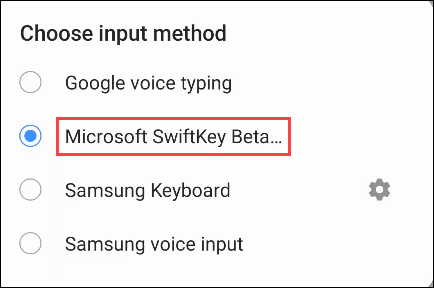
Seuraavaksi sinun on kirjauduttava sisään SwiftKeyhin samalla Microsoft-tilillä, jota käytät Windows-tietokoneessasi. Napauta " Tili " Asetukset-valikon yläosassa.
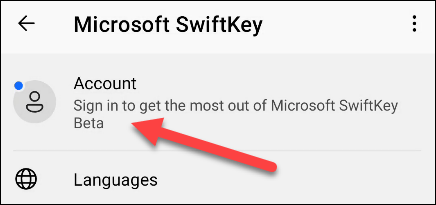
Valitse sitten " Kirjaudu sisään Microsoftilla ". (Leikepöydän synkronointi ei toimi Google-tilien kanssa).
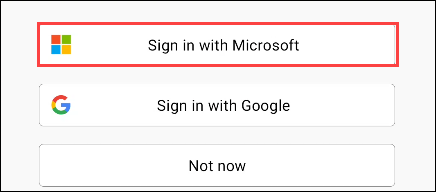
Kun olet kirjautunut sisään, palaa SwiftKey-asetussivulle ja valitse " Rich Input ".
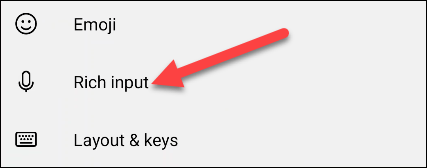
Siirry seuraavaksi " Leikepöytä " -osioon.
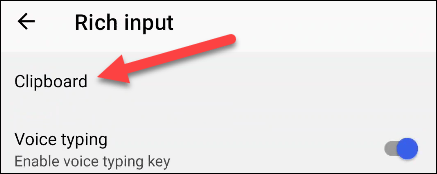
Ota nyt käyttöön " Synkronoi leikepöydän historia " -ominaisuus.
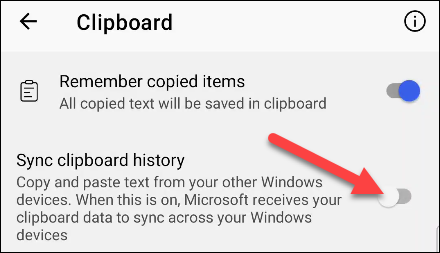
Sinua pyydetään kirjautumaan uudelleen Microsoft-tilillesi vahvistusta varten. Napsauta " OK " viimeistelläksesi.
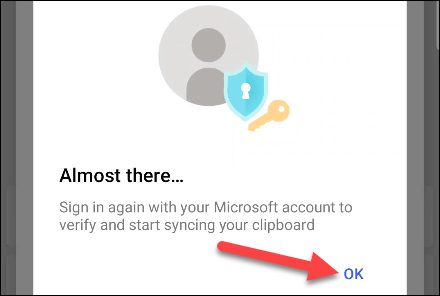
Siinä kaikki. Tästä eteenpäin kaikki Androidilla kopioimasi tekstit ovat saatavilla Windowsin leikepöydällä, ja päinvastoin kaikki Windowsissa kopioimasi tekstit ovat myös saatavilla Androidin leikepöydällä. Toivon sinulle täydellisintä kokemusta!
Versiosta 1809 (päivitetty lokakuussa 2018) alkaen Windows 10 on tuonut käyttäjille täysin uuden ominaisuuden nimeltä leikepöytäkokemus.
Et ehkä tiedä sitä, mutta Windows 10 tukee nyt kykyä synkronoida leikepöytänsä muiden käyttöjärjestelmien, kuten Androidin, kanssa.
Mahdollisuus kopioida ja liittää on yksinkertainen perustoiminto, joka on jokaisessa Android-älypuhelimessa tai -tabletissa.
Mahdollisuus kopioida ja liittää on yksinkertainen perustoiminto, joka kaikilla käyttöjärjestelmillä on ja jonka täytyy olla.
Leikepöytä on erittäin tärkeä komponentti erityisesti Windowsissa ja käyttöjärjestelmäympäristöissä yleensä.
Leikepöydän hallinta on uusittu Windows 11:ssä. Leikepöydän hallinta on olennainen ominaisuus monille käyttäjille.
Nykyään moniin syöttösovelluksiin sisäänrakennettujen reaaliaikaisten puheen tekstiksi muunnosominaisuuksien ansiosta sinulla on nopea, yksinkertainen ja samalla erittäin tarkka syöttötapa.
Sekä tietokoneet että älypuhelimet voivat muodostaa yhteyden Toriin. Paras tapa käyttää Toria älypuhelimellasi on Orbot, projektin virallinen sovellus.
oogle jättää myös hakuhistorian, jota et joskus halua puhelintasi lainaavan näkevän tässä Google-hakusovelluksessa. Voit poistaa hakuhistorian Googlessa noudattamalla tämän artikkelin alla olevia ohjeita.
Alla on parhaat väärennetyt GPS-sovellukset Androidissa. Se on kaikki ilmaista, eikä sinun tarvitse roottaa puhelinta tai tablettia.
Tänä vuonna Android Q lupaa tuoda Android-käyttöjärjestelmään joukon uusia ominaisuuksia ja muutoksia. Katsotaan seuraavasta artikkelista Android Q:n ja tukikelpoisten laitteiden odotettu julkaisupäivä!
Turvallisuudesta ja yksityisyydestä on tulossa yhä suurempi huolenaihe älypuhelinten käyttäjille yleensä.
Chrome-käyttöjärjestelmän "Älä häiritse" -tilan avulla voit hetkessä mykistää ärsyttävät ilmoitukset keskittyäksesi työtilaan.
Tiedätkö, kuinka pelitila otetaan käyttöön puhelimesi pelin suorituskyvyn optimoimiseksi? Jos ei, tutkitaan sitä nyt.
Halutessasi voit myös asettaa läpinäkyviä taustakuvia koko Android-puhelinjärjestelmään Designer Tools -sovelluksella, mukaan lukien sovellusliittymä ja järjestelmäasetukset.
Yhä useampia 5G-puhelinmalleja lanseerataan malleista, tyypeistä segmentteihin. Tämän artikkelin avulla tutkitaan heti marraskuussa lanseeraavia 5G-puhelinmalleja.












